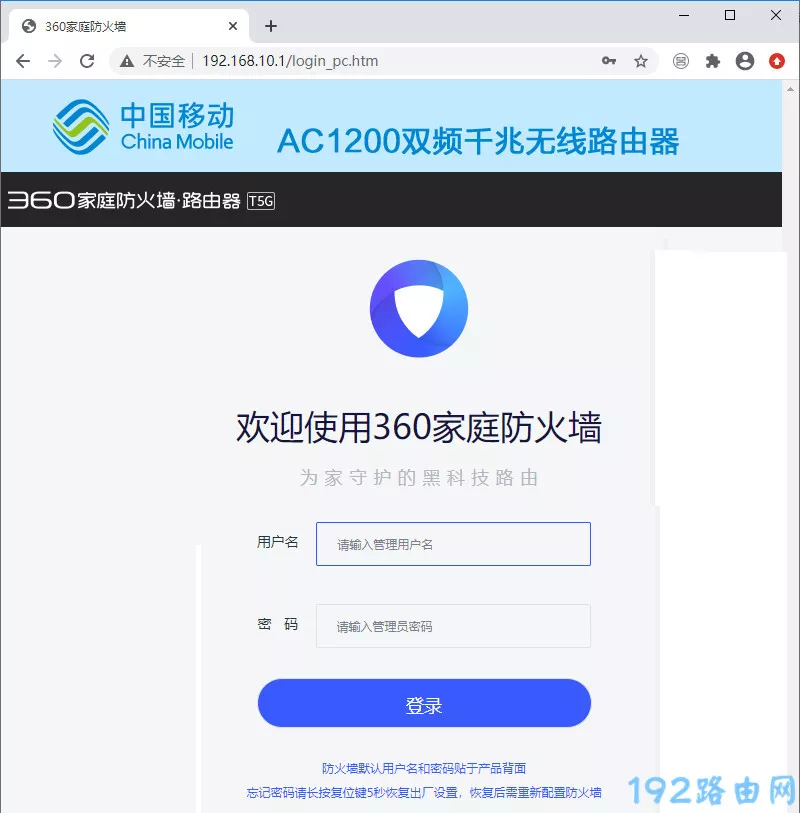六:完成登录配置工作

通过以上几步就完成了路由器的配置和登录,我们需要等待路由器重启并重新连接路由器新的WIFI上网,最后我们可以通过路由器界面对其他功能进行详细的设置。
其他参考:无线网络连接
电脑:如果需要使用无线网络,首先必须确定计算机已经配备无线网卡,拔去计算机与 路由器之间的网线,然后按照如下步骤进行操作(以Windows 8.1系统为例)。
1;点击“开始→控制面板→网络和Internet→连接到网络”,即可查看到可用的无 线连接。
2;选择在前面步骤里设置好的路由器的无线网络名称,单击“连接”。
3;输入路由器设置的无线网络密码,单击“下一步”。
手机:手机必须启用无线功能。
安卓:打开你的手机,返回主菜单栏,找到【设置】—在“无线和网络”中选择“WLAN”。
苹果:在主屏选取“设置”—“无线局域网”,然后打开无线局域网搜索你的路由器无线名称连接。